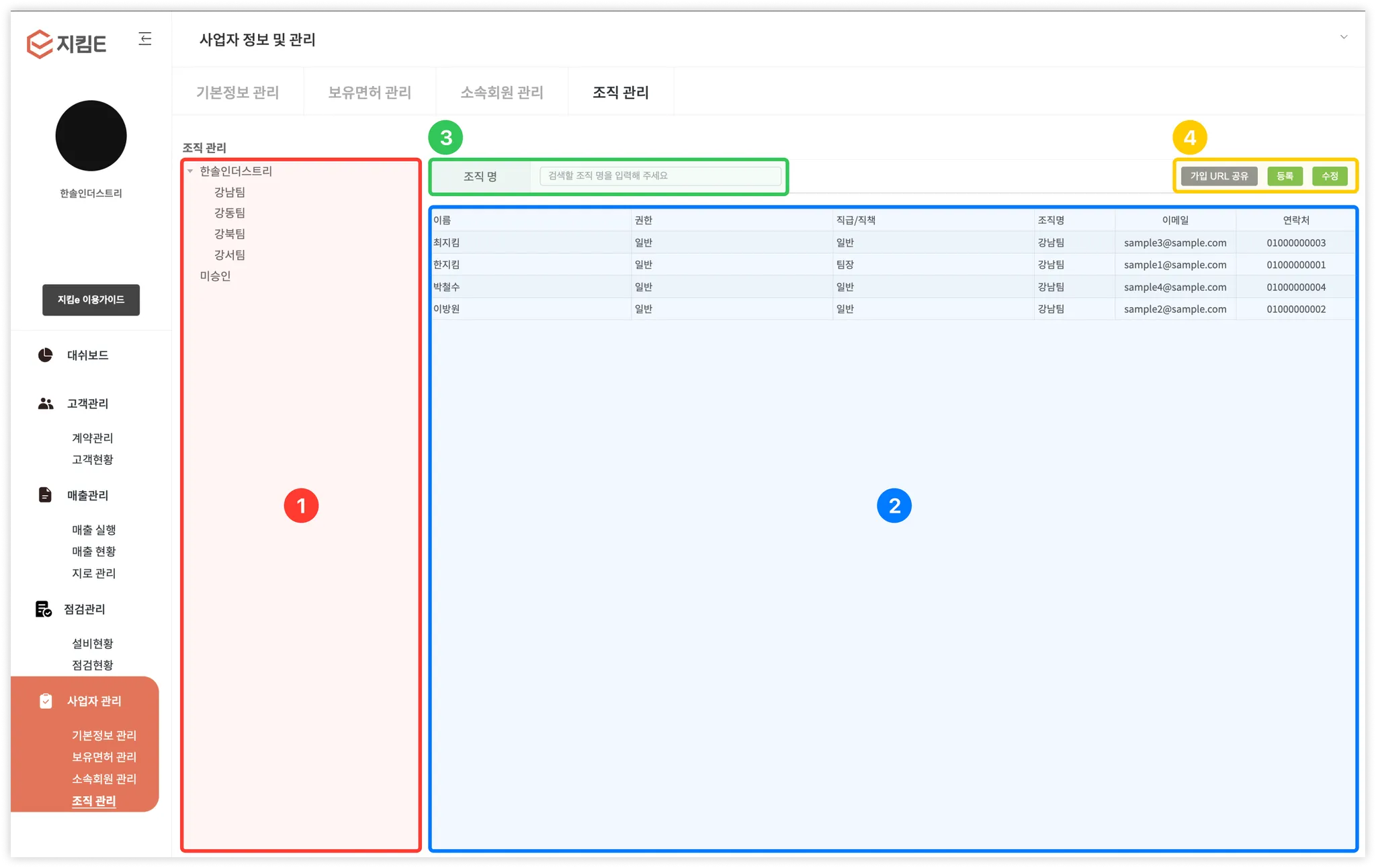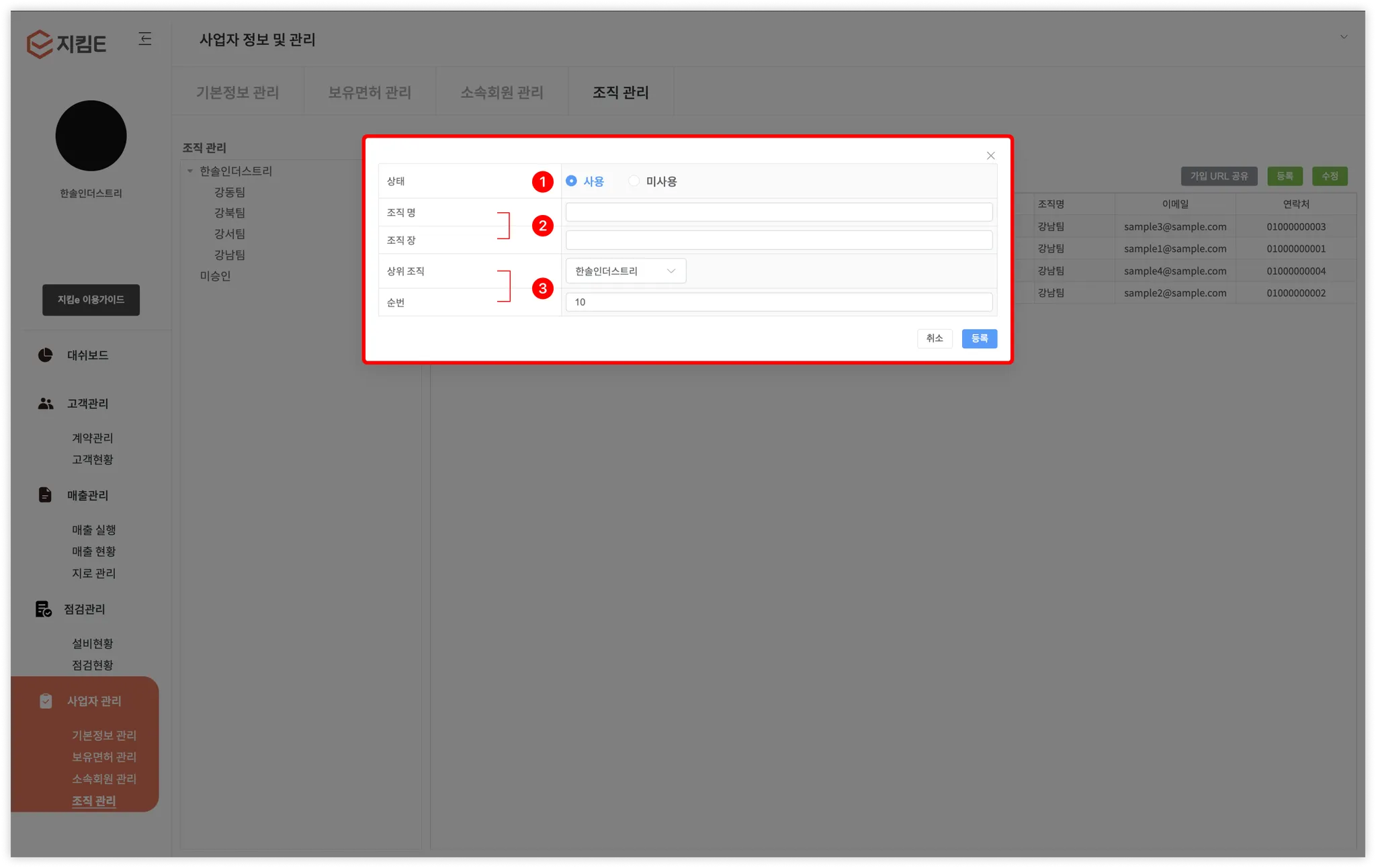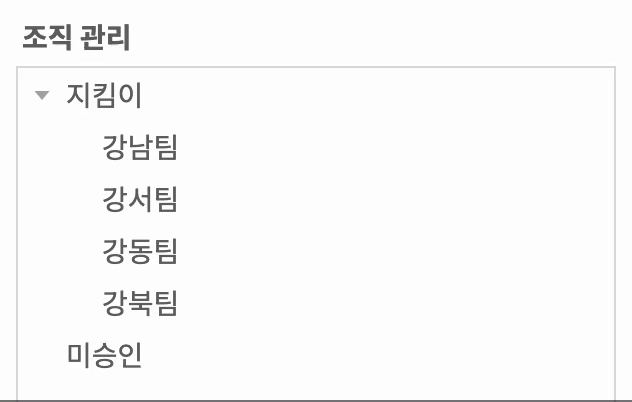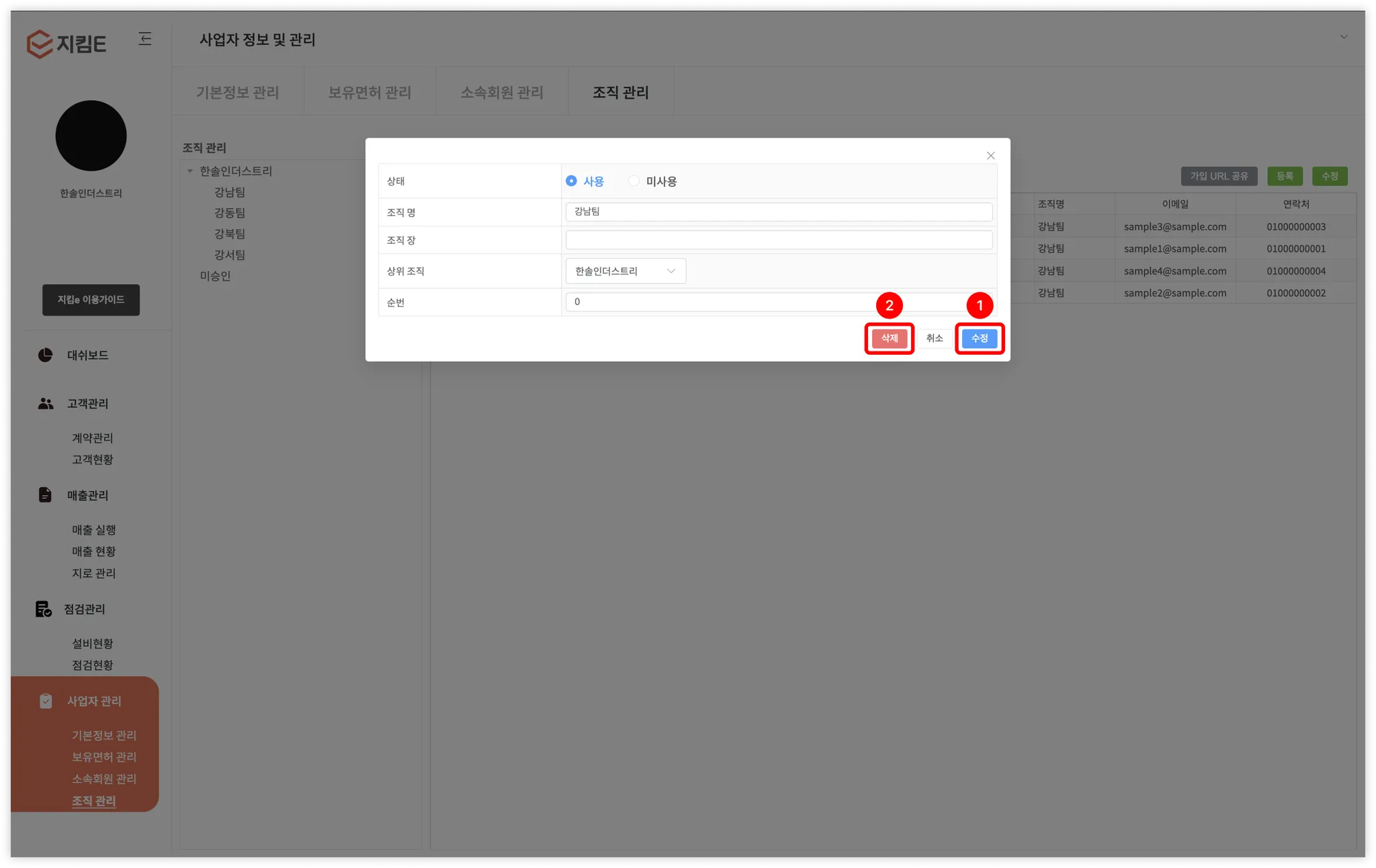사업자 관리 > 조직관리 메뉴에서 접근 가능한 기능으로, 팀을 구성하고 조직 내 역할을 설정하는 작업을 포괄합니다. 팀관리 메뉴에서는 각 팀의 팀장을 지정하고, 팀원들을 소속시켜 업무 배정, 권한 설정, 그리고 팀 간 협업을 체계적으로 관리할 수 있습니다. 이를 통해 효율적인 조직 관리를 지원하며, 특정 팀 단위로 조직을 구분하여 회사 내 다양한 업무를 보다 체계적으로 운영할 수 있습니다.
조직관리 페이지
조직 관리 페이지는 조직의 위계를 설정하고, 조회 및 가입 URL을 공유하며, 조직을 등록, 수정, 삭제할 수 있는 기능을 제공합니다.
① 팀 리스트
•
조직별 위계를 확인하고, 드래그 앤 드롭으로 위계를 손쉽게 설정할 수 있습니다.
•
조직에 배정되지 않은 미승인 인원을 확인하고 효율적으로 관리할 수 있습니다.
② 팀 내 직원 리스트
•
조직 내 직원의 이름, 권한, 직급/직책, 연락처 등 정보를 확인할 수 있습니다.
③ 서치박스
•
조직명을 검색하여 조직 정보를 확인할 수 있는 기능으로, 원하는 조직을 빠르게 찾을 수 있습니다.
④ 기능박스
•
새로운 직원에게 가입 URL을 공유하면, 해당 링크를 통해 회원가입 후 자동으로 조직에 소속되도록 설정할 수 있습니다. 이를 통해 회원가입과 조직 소속 과정을 간소화하고 최적화할 수 있습니다.
•
새로운 조직을 등록하거나, 기존 조직의 정보(위계, 조직명 등)을 수정할 수 있는 기능이 제공됩니다.
조직 등록 창
① 상태
•
조직의 현재 활성 여부를 표시하는 기능으로, 조직이 사용 상태인지 미사용 상태인지 등 플랫폼 접근 및 이용 가능 여부를 알려줍니다. 이를 통해 관리자는 각 조직의 사용 상태를 한눈에 확인하고 계정 관리 및 권한 설정을 효과적으로 할 수 있습니다.
② 조직 명 / 조직 장
•
조직 이름을 입력한 뒤, 소속 직원 중에서 조직장을 선택합니다.
③ 상위 조직 / 순번
•
조직의 위계를 설정할 수 있습니다. 상위 조직을 선택하면 해당 조직의 하위에 새로운 조직이 생성됩니다. 이후, 팀 리스트에서 드래그앤드롭으로 손쉽게 위계를 조정할 수도 있습니다.
조직 수정 및 삭제 창
① 수정 버튼
•
조직 정보를 수정할 때, 내용을 변경한 후 수정 버튼을 클릭하면 수정이 완료됩니다.
② 삭제 버튼
•
삭제 버튼을 클릭하면 조직 정보가 삭제됩니다. 삭제된 조직내 직원들은 “미승인” 그룹으로 이동합니다.


.png&blockId=15eea30c-ee6f-8010-a63e-ec58b3473fcb)